User Manual : Sales Monitoring | Marketing Director
Tender System v.1.8
Released Date : 24 May 2023
Designed By : Hansen Willy
CITRA GARDEN GROUP
Langkah – langkah Login ke website Ciputra ONE :
1. Buka URL https://cloud.ciputra.one
2. Login menggunakan email Ciputra dan password (tanggal lahir dengan format “yyyy-mm-dd”)
Note : Untuk format password gunakan “-“
- Setelah login akan tampil halaman seperti ini :
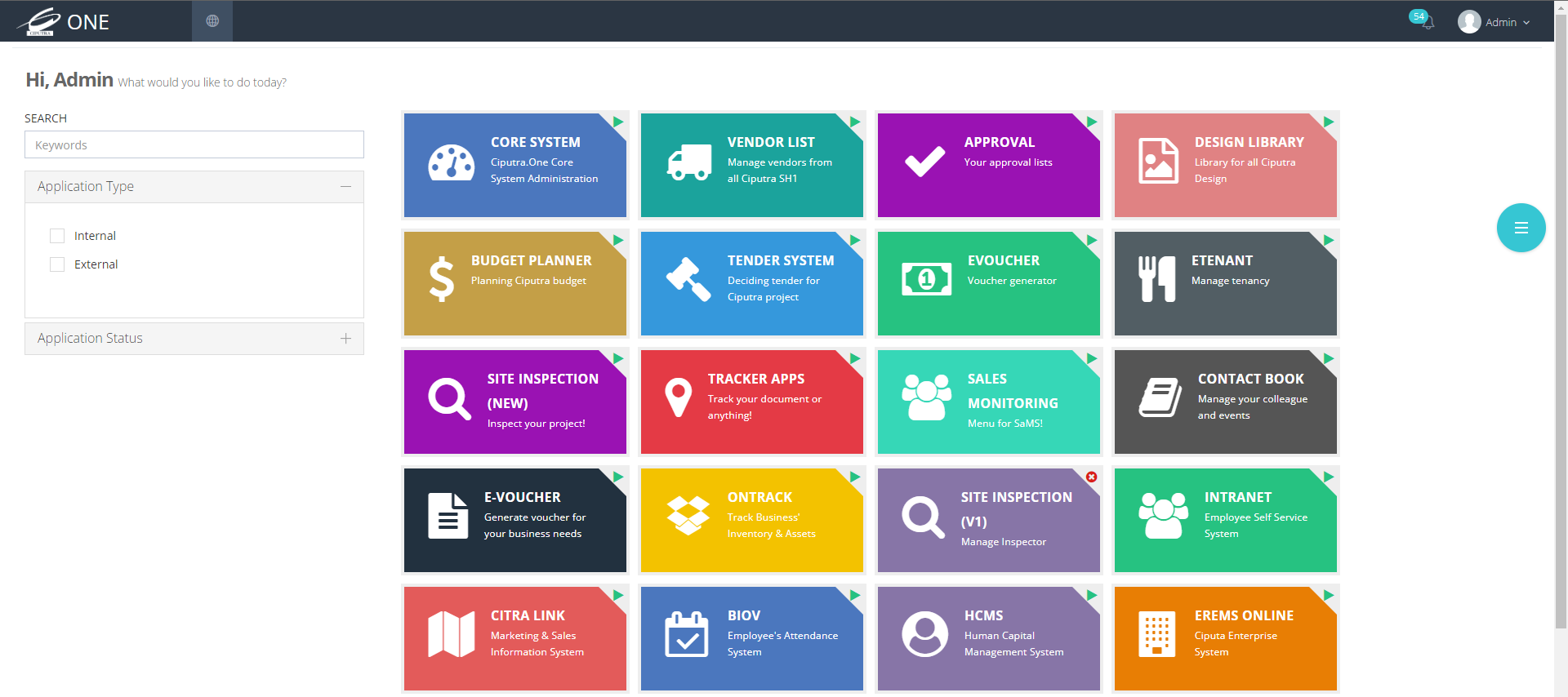
- Lalu pilih menu “Sales Monitoring”
1. Klik menu “Master Data”
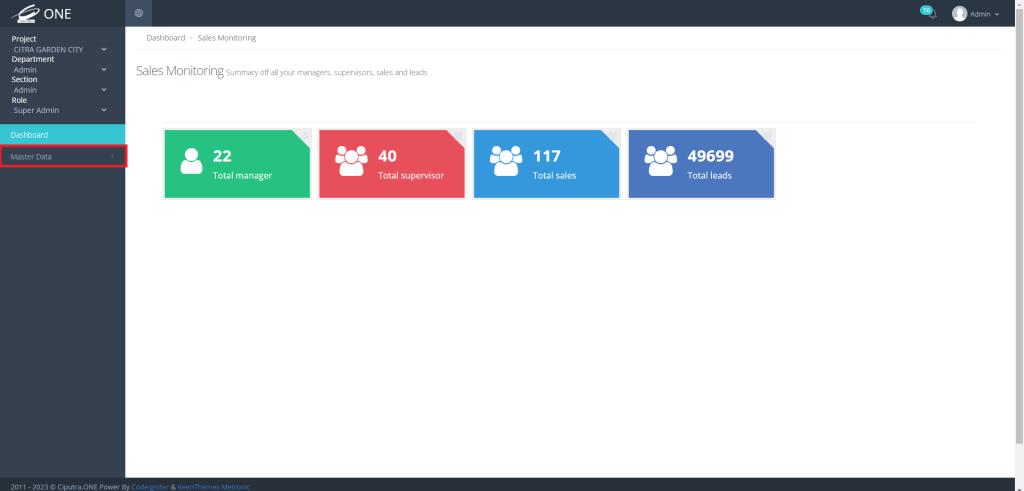
2. Setelah dropdown menu master data terbuka, klik menu “Master Manager”
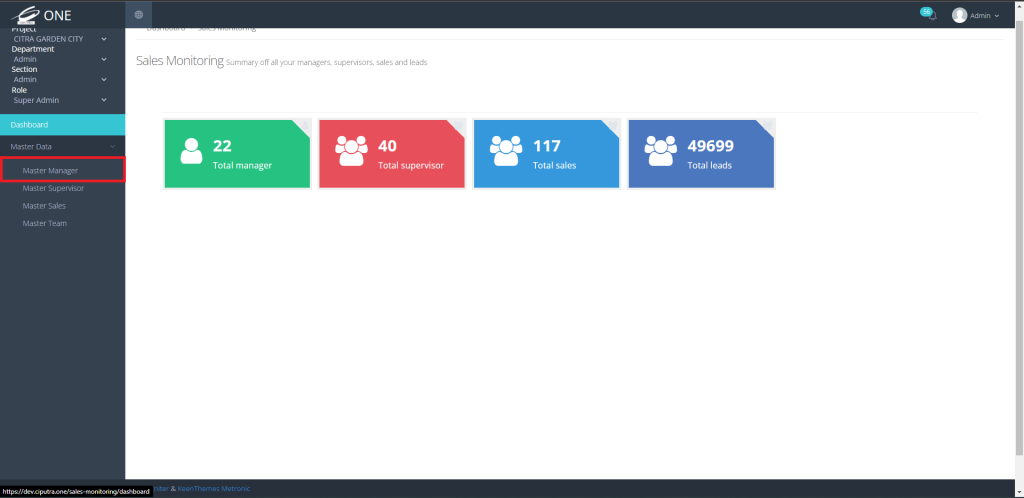
3. Apabila Marketing Director ingin menambah manager, Marketing Director dapat mengikuti langkah-langkah sebagai berikut:
3.1. Klik button “Add New Manager”
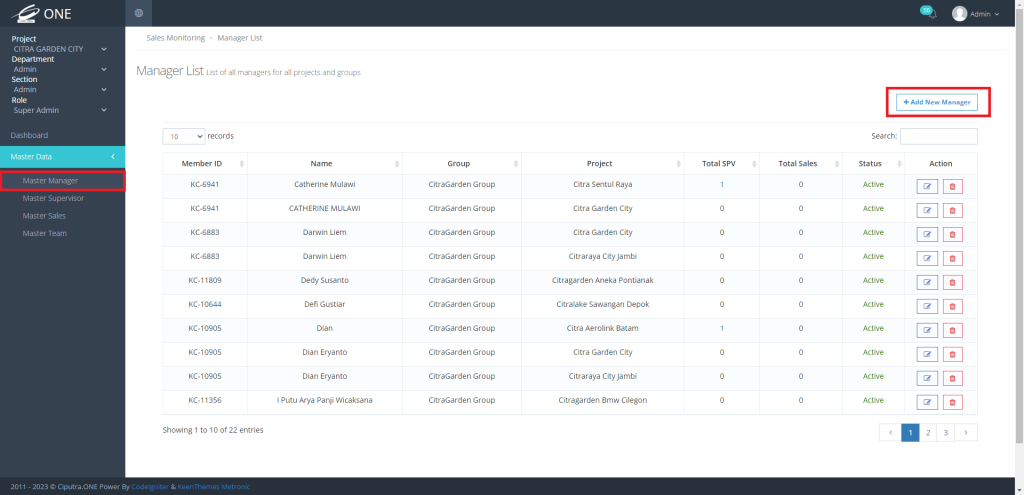
3.2. Setelah Form terbuka, Marketing Director harus mengisi Group, Project, Email, dan Member ID. Member ID dapat ditemukan menggunakan third party application “Ereg”
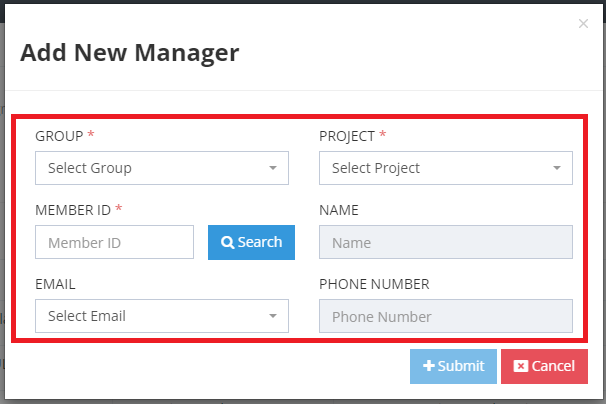
3.3. Setelah Member ID dimasukan, Marketing Director dapat klik button “Search” untuk mengambil data nama dan nomor telepon.

3.4. Setelah itu, klik button “Submit”
4. Apabila Marketing Director ingin mengedit data manager, Marketing Director dapat klik icon “Edit” pada salah satu manager dalam list
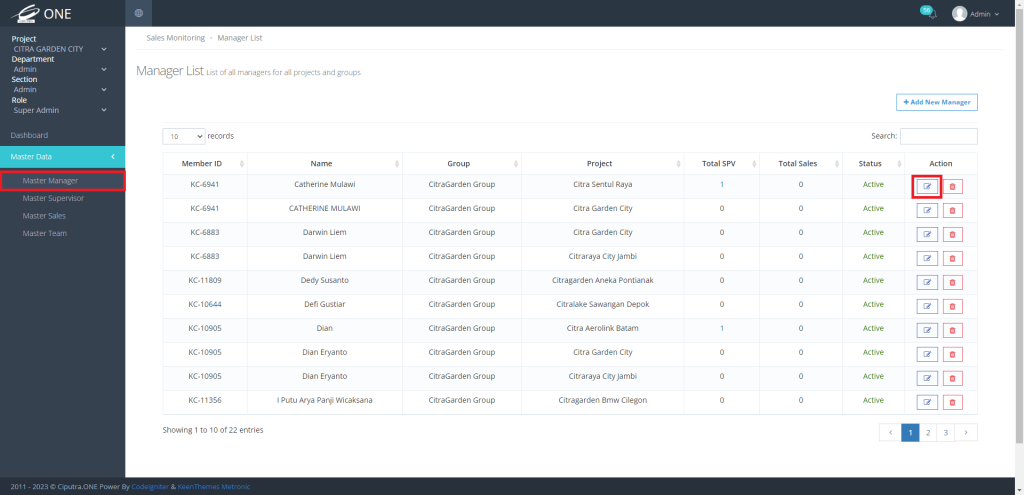
5. Apabila Marketing Director ingin menonaktifkan manager, Marketing Director dapat mengikuti langkah-langkah sebagai berikut:
5.1. Klik icon “Deactivate” pada salah satu manager dalam list
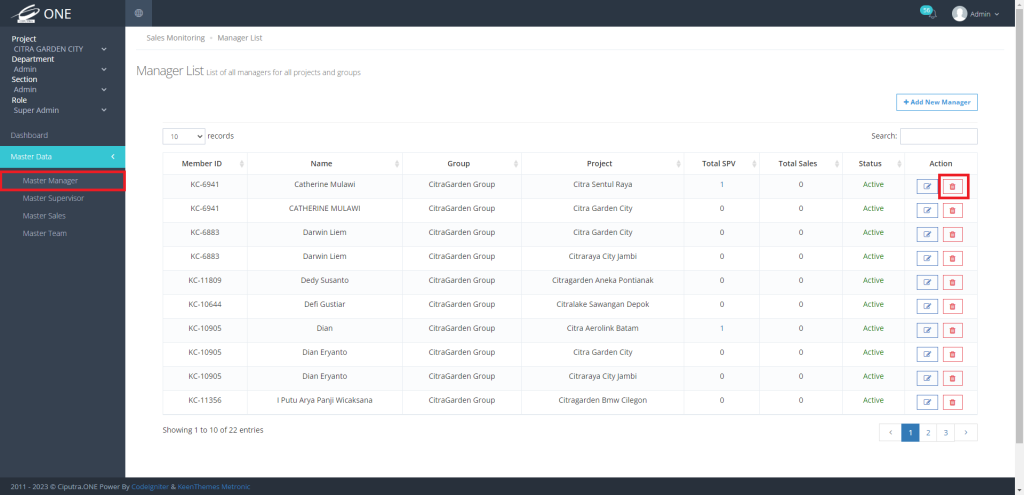
5.2. Setelah form terbuka, Marketing Director wajib memberikan alasan menonaktifasi manager tersebut
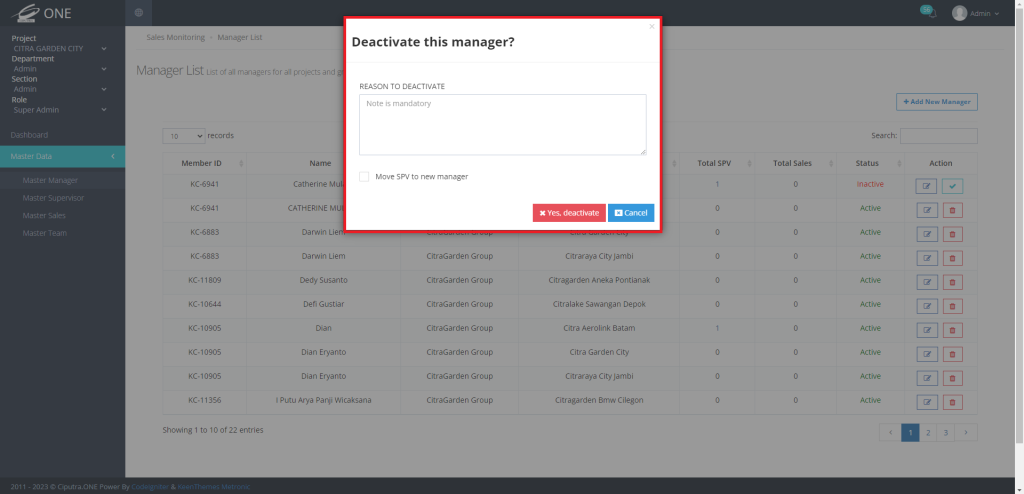
5.3. Apabila Marketing Director ingin memindahkan semua SPV di bawah manager tersebut ke manager lain, Marketing Head dapat mencentang ceklist “Move SPV to new Manager”
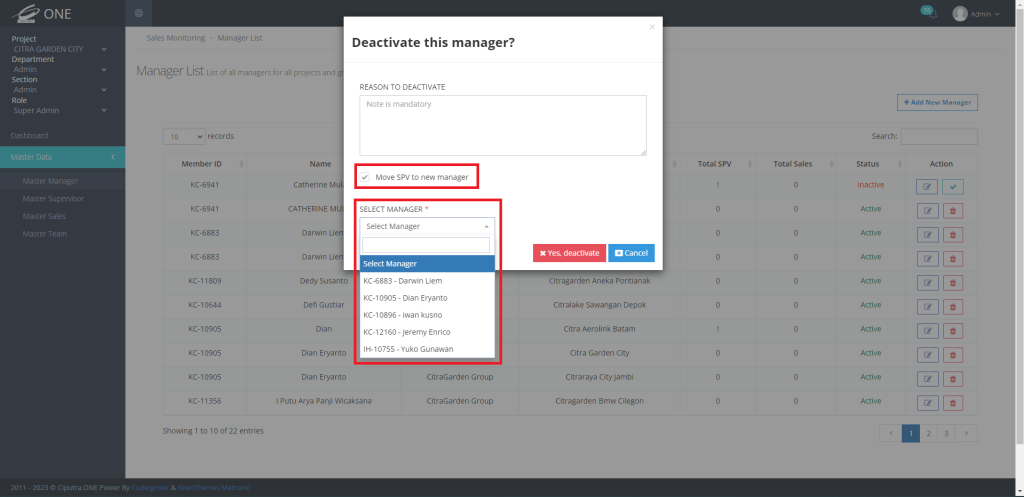
5.4. Kemudian pilih Manager
5.5. Klik button “Submit”
6. Apabila Marketing Director ingin mengaktifkan manager, Marketing Director dapat klik icon “Activate” pada salah satu manager dalam list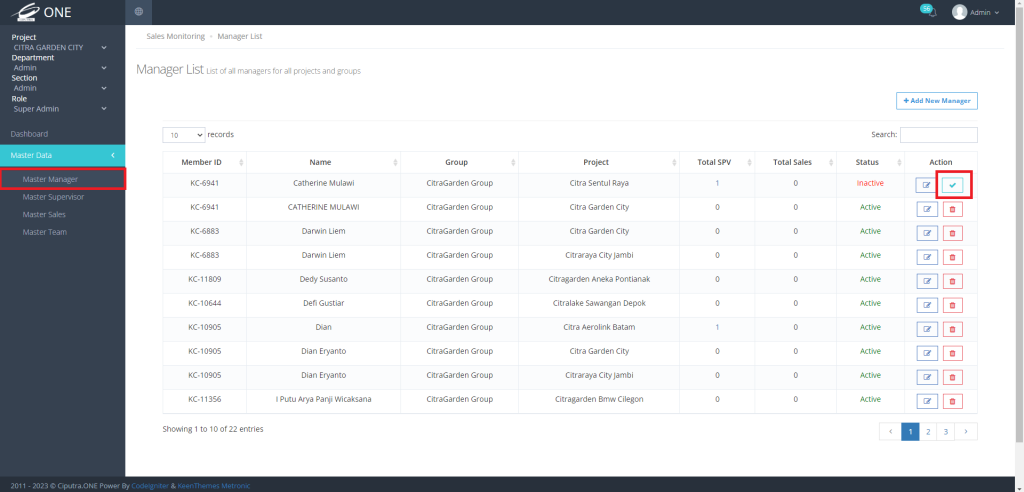
Notes :
– Apabila Member ID dari manager tidak ditemukan, maka manager perlu mendaftarkan diri terlebih dahulu ke Citralink (https://citra-link.com/cl-register.php)
1. Klik menu “Master Data”
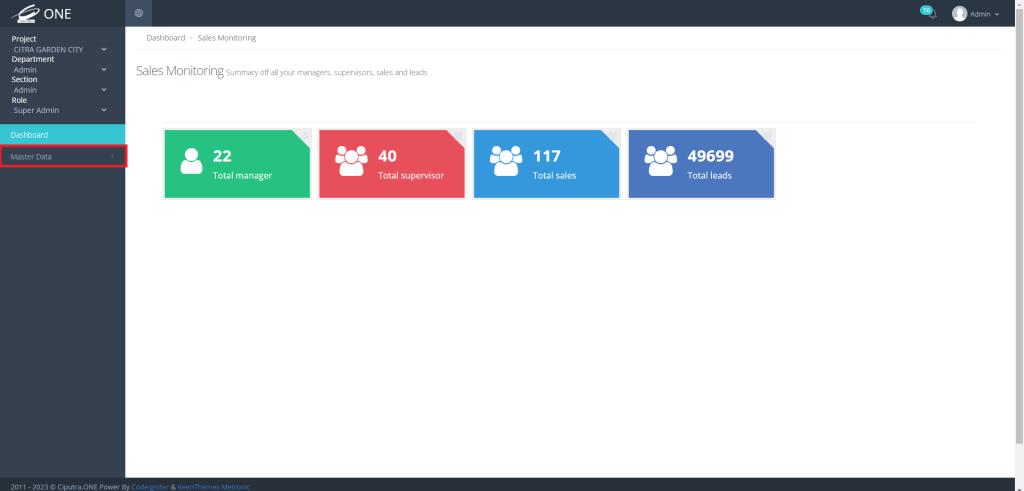
2. Setelah dropdown menu master data terbuka, klik menu “Master Supervisor”
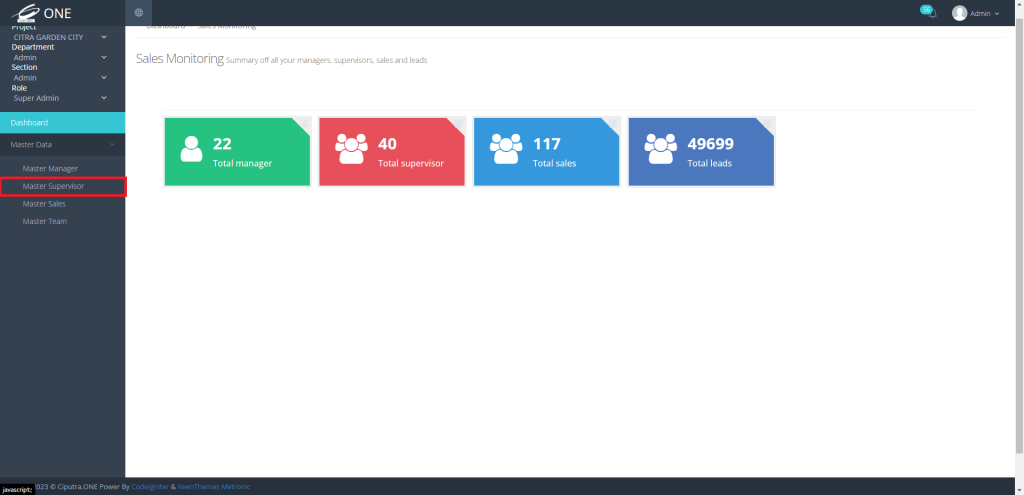
3. Apabila Marketing Director ingin menambah supervisor, Marketing Director dapat mengikuti langkah-langkah sebagai berikut:
3.1. Klik button “Add New Supervisor”
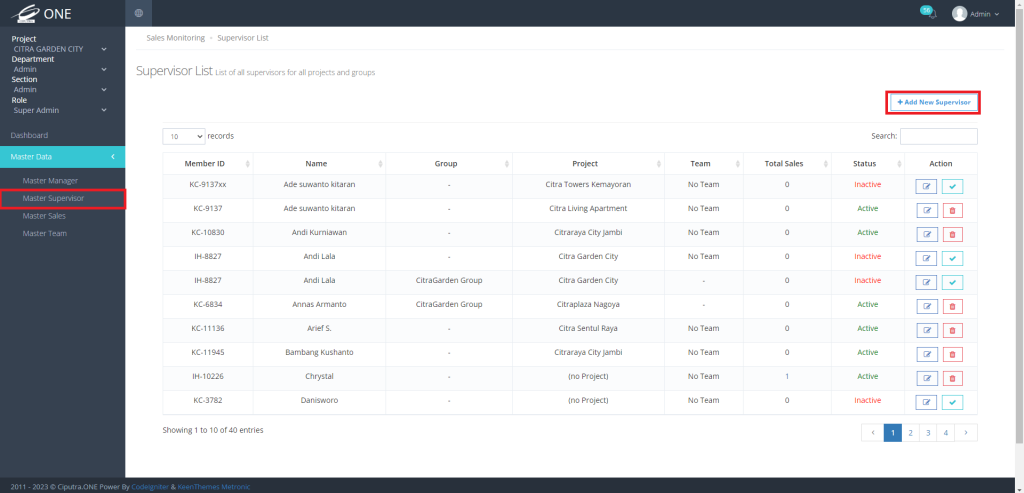
3.2. Setelah Form terbuka, Marketing Director harus mengisi Group, Project, Select Manager, Team, Email, dan Member ID. Member ID dapat ditemukan menggunakan third party application “Ereg”
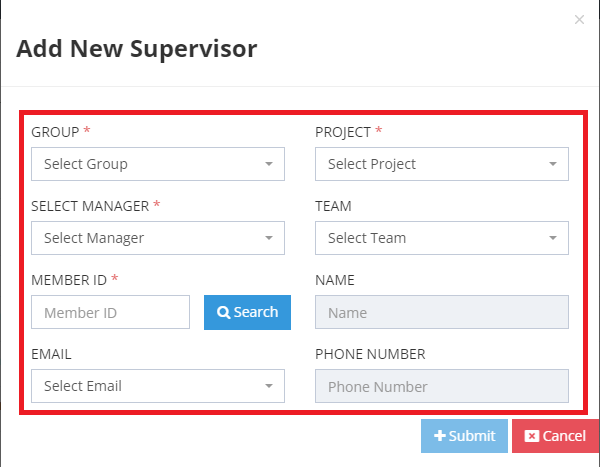
3.3. Setelah Member ID dimasukan, Marketing Director dapat klik button “Search” untuk mengambil data nama dan nomor telepon.
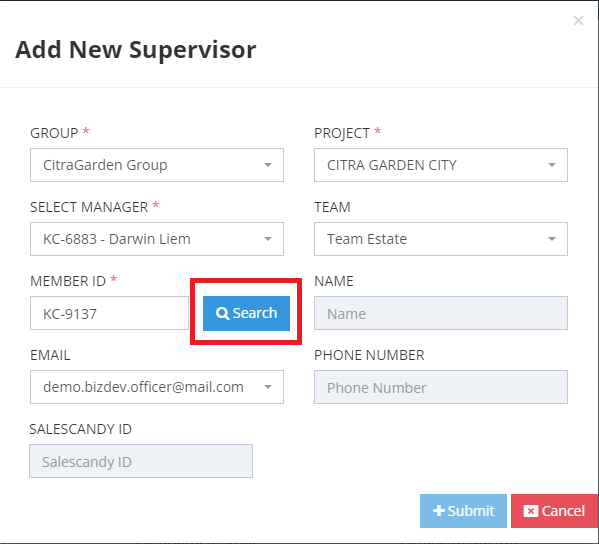
3.4. Setelah itu, klik button “Submit”
4. Apabila Marketing Director ingin mengedit data supervisor, Marketing Director dapat klik icon “Edit” pada salah satu supervisor dalam list
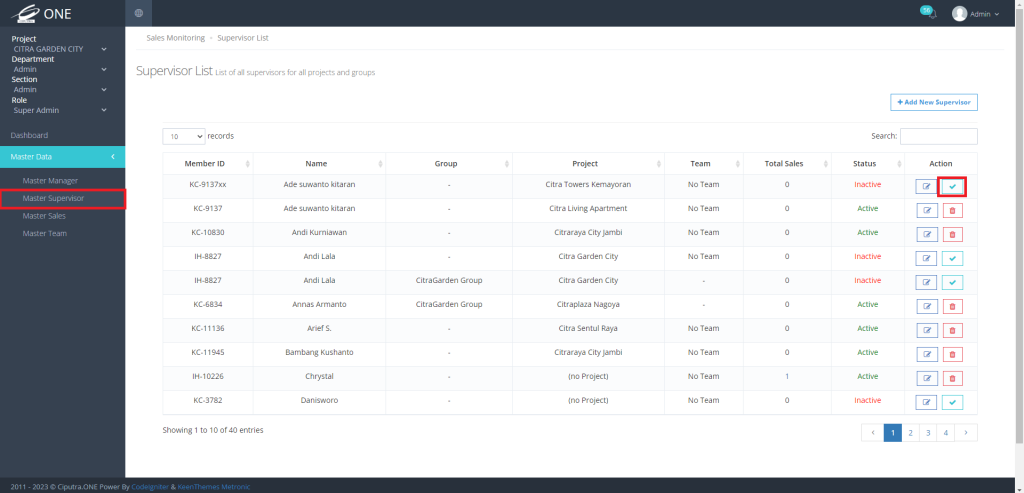
5. Apabila Marketing Director ingin menonaktifkan supervisor, Marketing Director dapat mengikuti langkah-langkah sebagai berikut:
5.1. Klik icon “Deactivate” pada salah satu supervisor dalam list
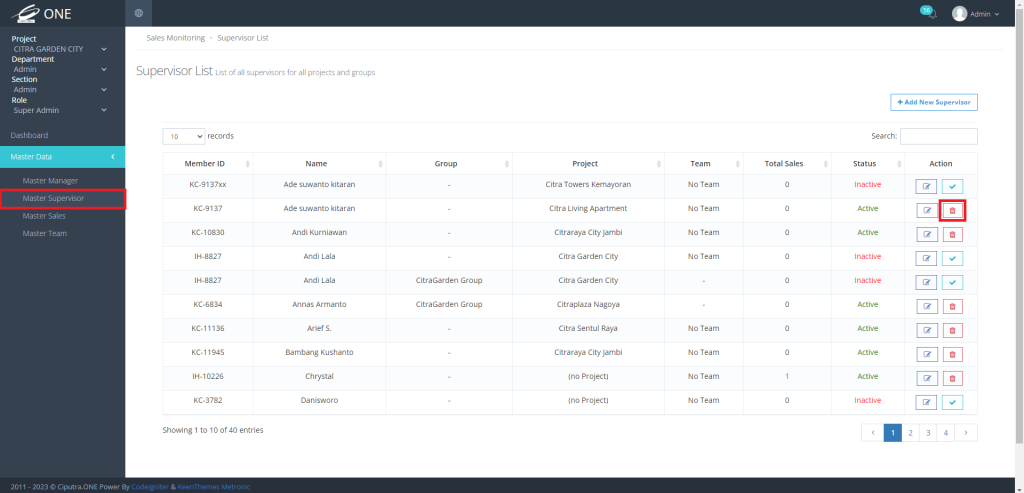
5.2. Setelah form terbuka, Marketing Director wajib memberikan alasan menonaktifasi supervisor tersebut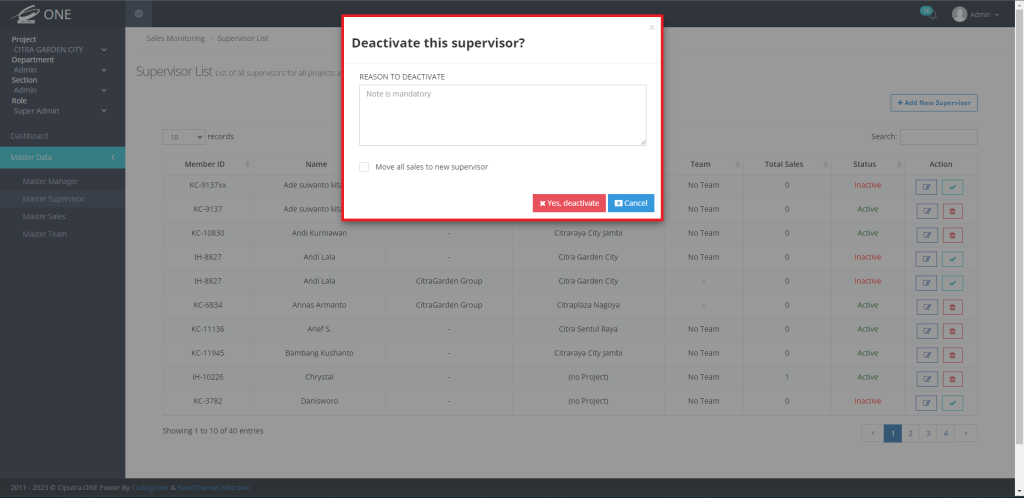
5.3. Apabila Marketing Director ingin memindahkan semua sales di bawah supervisor tersebut ke supervisor lain, Marketing Director dapat mencentang ceklist “Move sales to new supervisor”
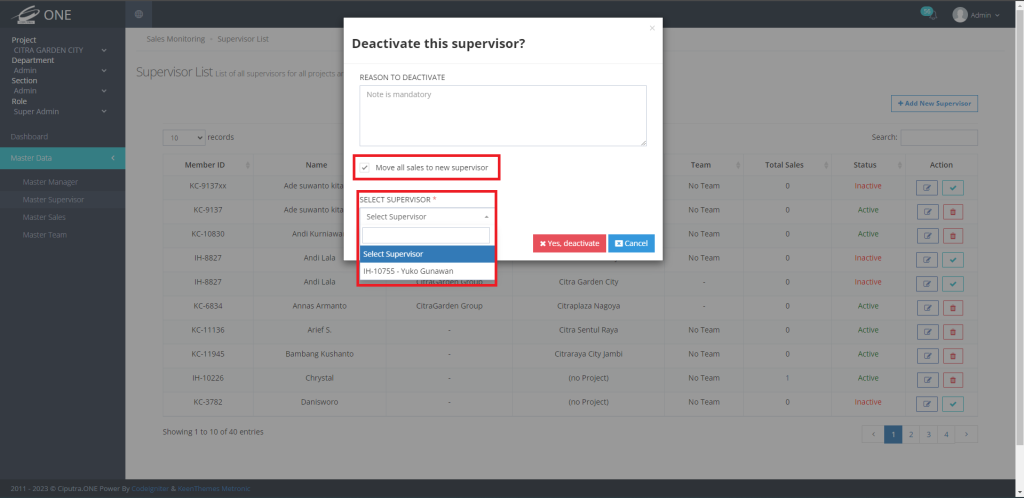
5.4. Kemudian pilih supervisor
5.5. Klik button “Submit”
6. Apabila Marketing Director ingin mengaktifkan supervisor, Marketing Director dapat klik icon “Activate” pada salah satu supervisor dalam list
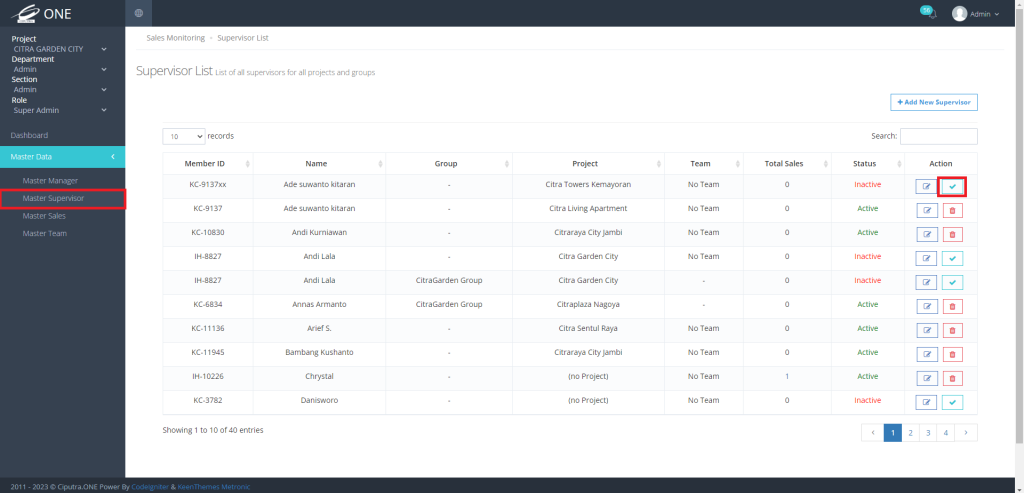
Notes :
– Apabila Member ID dari supervisor tidak ditemukan, maka supervisor perlu mendaftarkan diri terlebih dahulu ke Citralink (https://citra-link.com/cl-register.php)
– Apabila supervisor baru tidak memiliki team, maka supervisor tidak wajib di assign ke dalam team
– Khusus untuk project Citra Garden City, akan ada data tambahan yaitu “SalesCandy Id”
1. Klik menu “Master Data”
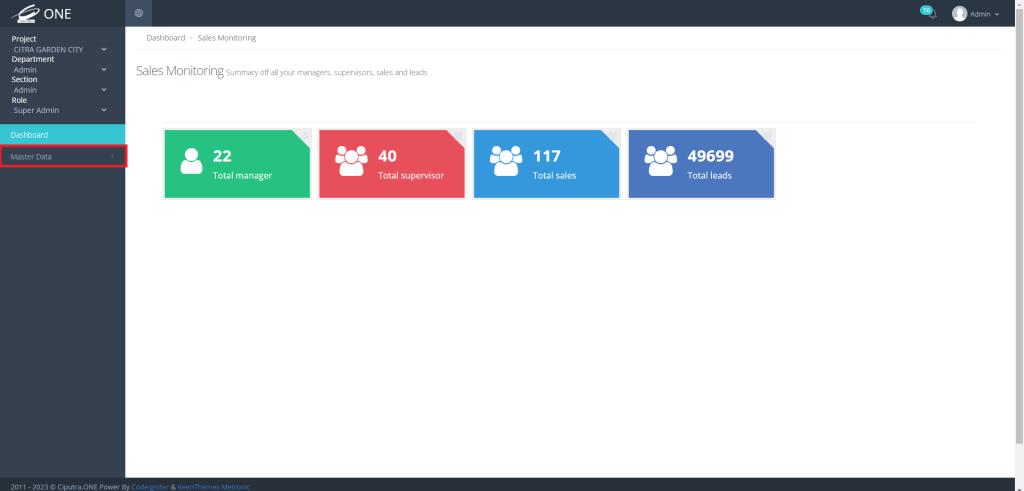
2. Setelah dropdown menu master data terbuka, klik menu “Master Sales”
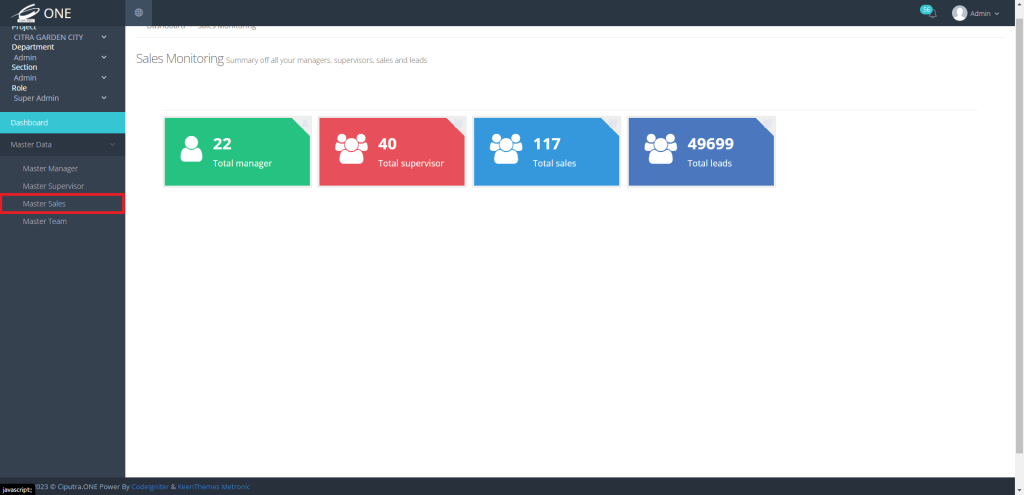
3. Apabila Marketing Director ingin menambah sales, Marketing Director dapat mengikuti langkah-langkah sebagai berikut:
3.1. Klik button “Add New Sales”
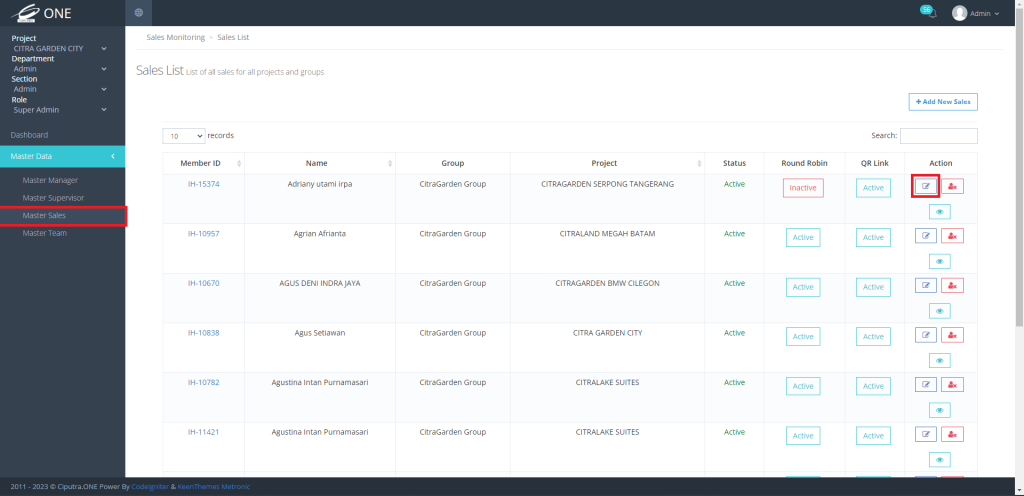
3.2. Setelah Form terbuka, Marketing Director harus mengisi Group, Project, Select Supervisor, Password, Confirm Password, Email, dan Member ID. Member ID dapat ditemukan menggunakan third party application “Ereg”
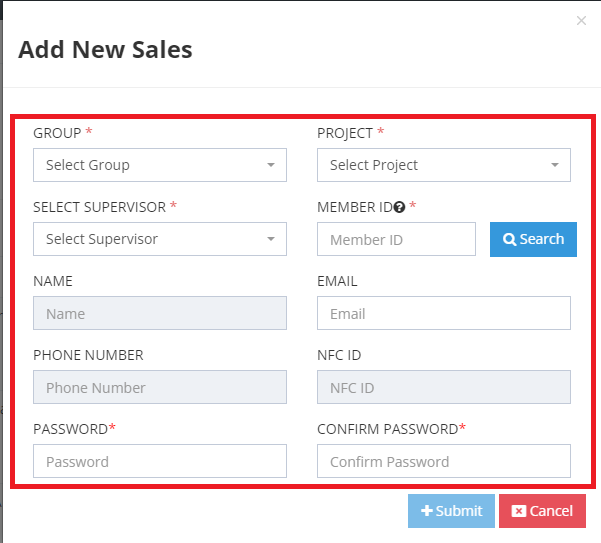
3.3. Setelah Member ID dimasukan, Marketing Director dapat klik button “Search” untuk mengambil data nama dan nomor telepon.
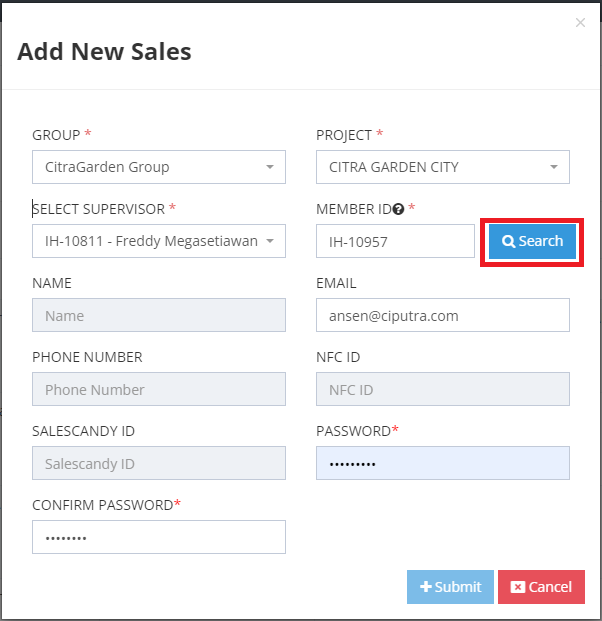
3.4. Setelah itu, klik button “Submit”
4. Apabila Marketing Director ingin mengedit data sales, Marketing Director dapat klik icon “Edit” pada salah satu sales dalam list
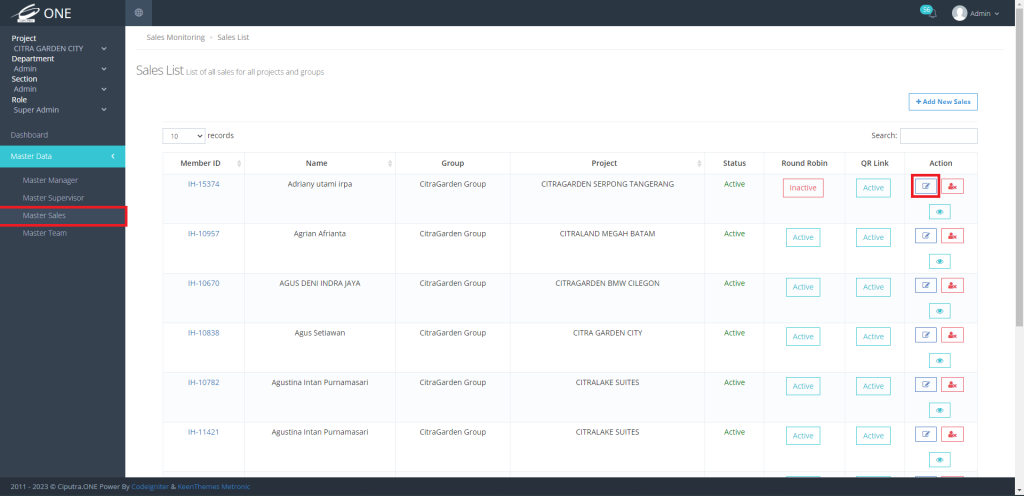
5. Apabila Marketing Director ingin menonaktifkan sales, Marketing Director dapat mengikuti langkah-langkah sebagai berikut:
5.1. Klik icon “Deactivate” pada salah satu sales dalam list
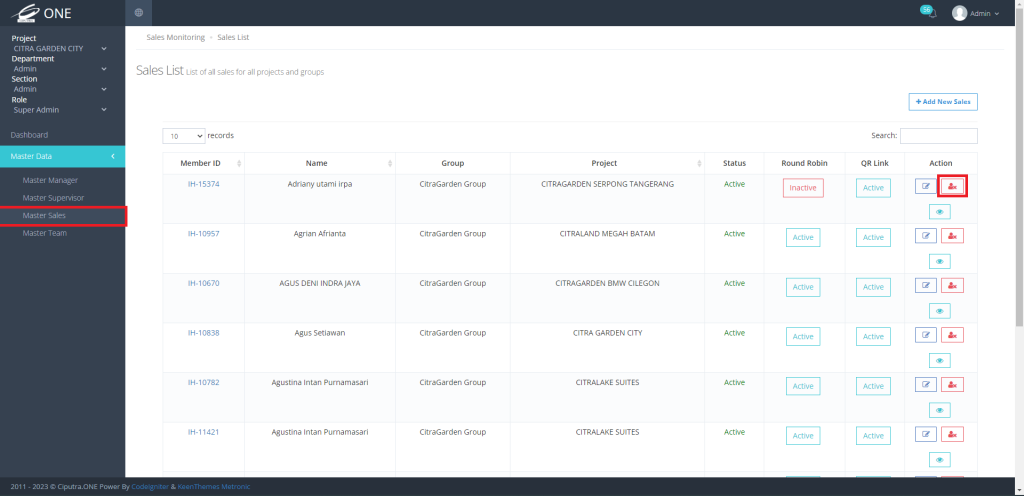
5.2. Setelah form terbuka, Marketing Director wajib memberikan alasan menonaktifasi sales tersebut
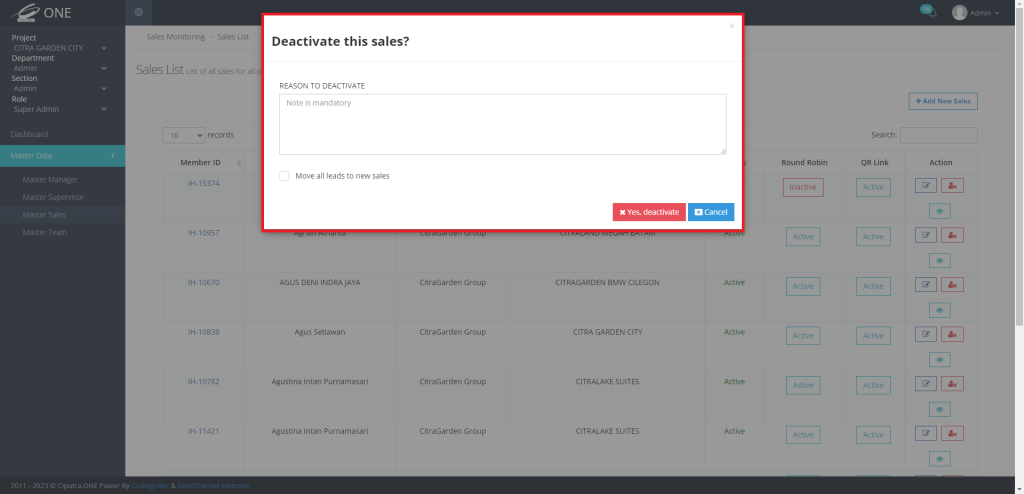
5.3. Apabila Marketing Director ingin memindahkan semua leads di bawah sales tersebut ke sales lain, Marketing Director dapat mencentang ceklist “Move leads to new sales”
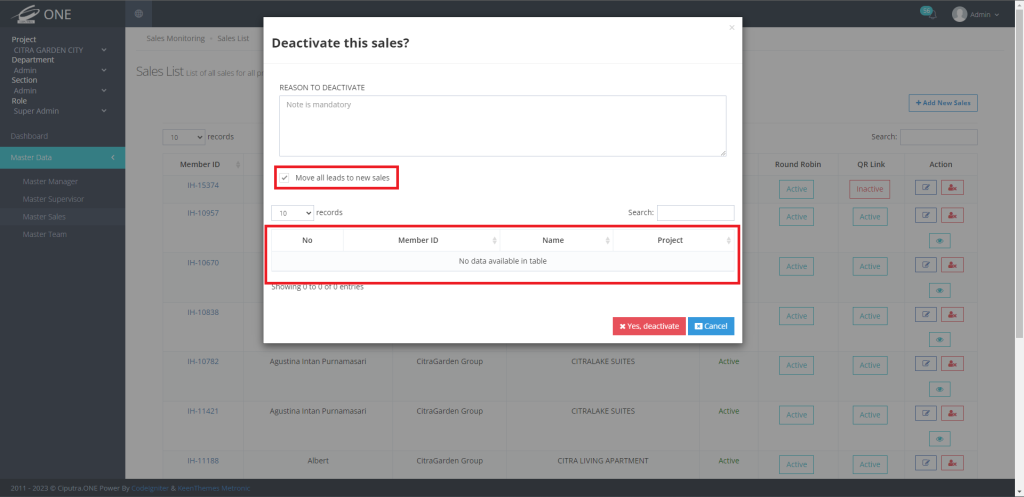
5.4. Kemudian pilih sales
5.5. Klik button “Submit”
6. Apabila Marketing Director ingin mengaktifkan sales, Marketing Director dapat klik icon “Activate” pada salah satu sales dalam list
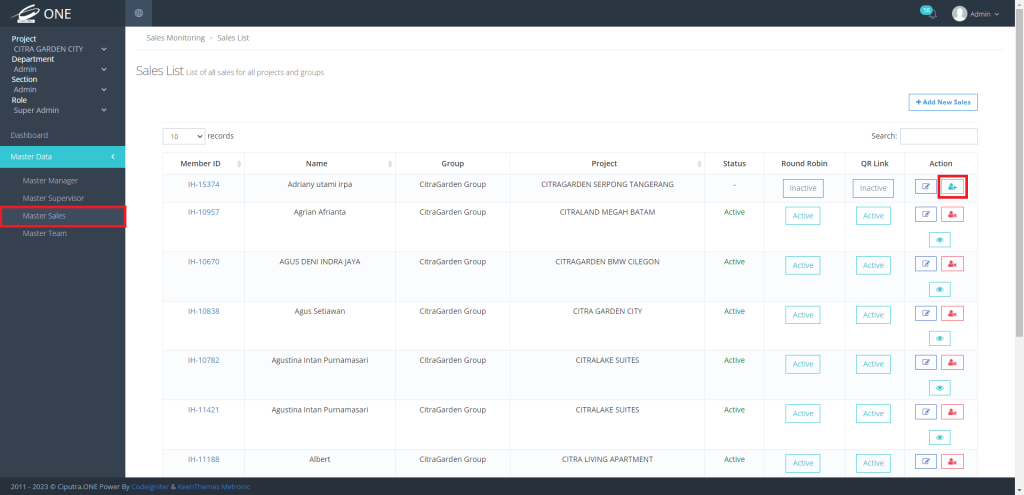
Notes :
– Apabila Member ID dari sales tidak ditemukan, maka sales perlu mendaftarkan diri terlebih dahulu ke Citralink (https://citra-link.com/cl-register.php)
– Apabila NFC ID dari sales tidak ada, maka NFC ID dapat dikosongkan
– Khusus untuk project Citra Garden City, akan ada data tambahan yaitu “SalesCandy Id”
1. Klik menu “Master Sales”
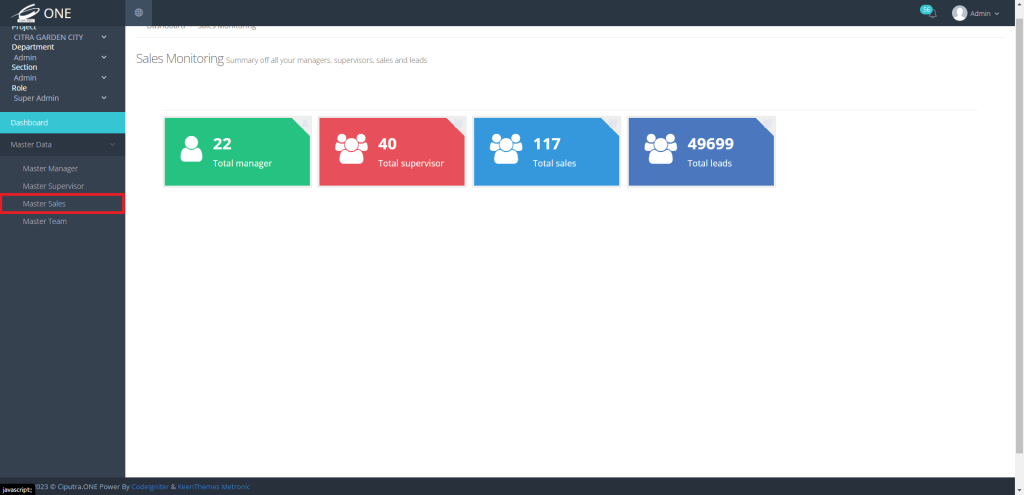
2. Apabila Marketing Director ingin melihat QR sales, Marketing Director dapat klik icon “QR”
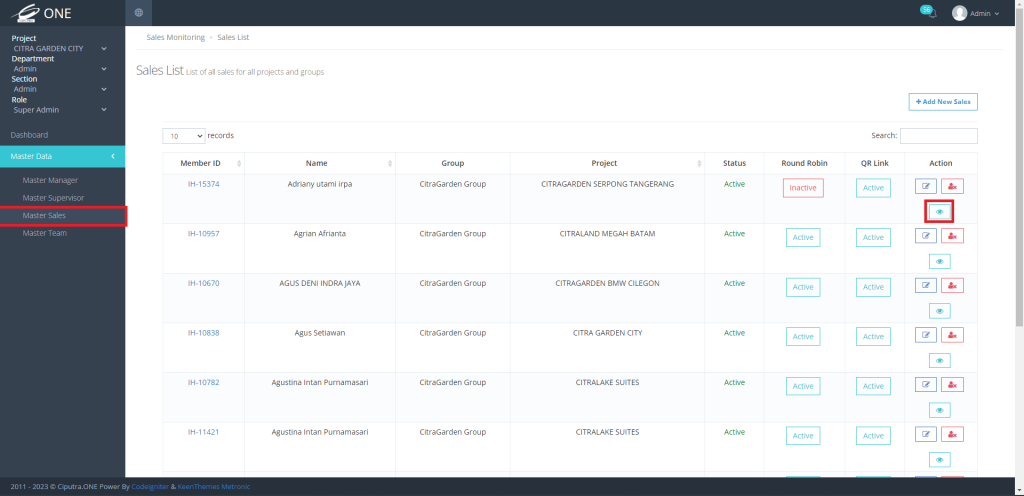
3.1. Apabila Marketing Director ingin menonaktifkan Round Robin sales, Marketing Director dapat klik status “Active” pada kolom Round Robin di salah satu sales dalam list

3.2. Apabila Marketing Director ingin mengaktifkan kembali Round Robin sales, Marketing Director dapat klik status “Inactive” pada kolom Round Robin di salah satu sales dalam list
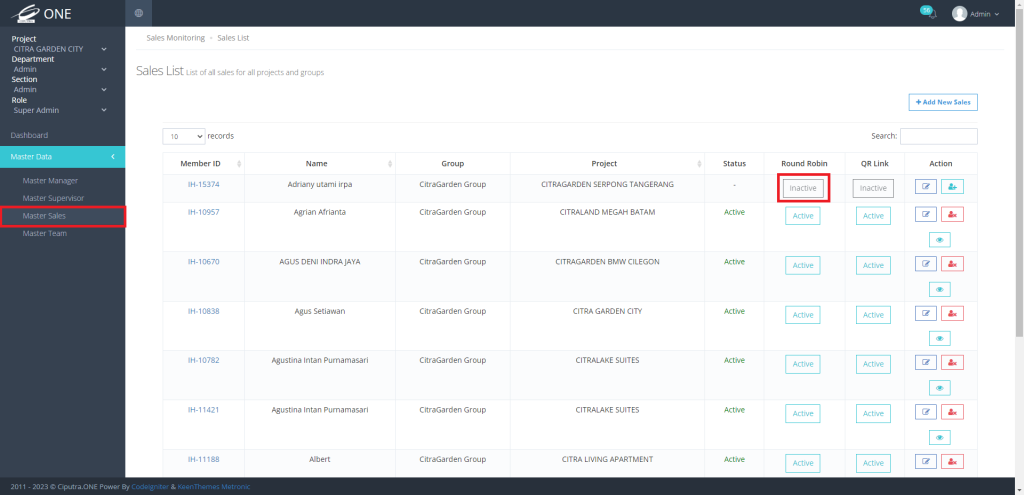
4.1. Apabila Marketing Director ingin menonaktifkan QR sales, Marketing Director dapat klik status “Active” pada kolom QR di salah satu sales dalam list
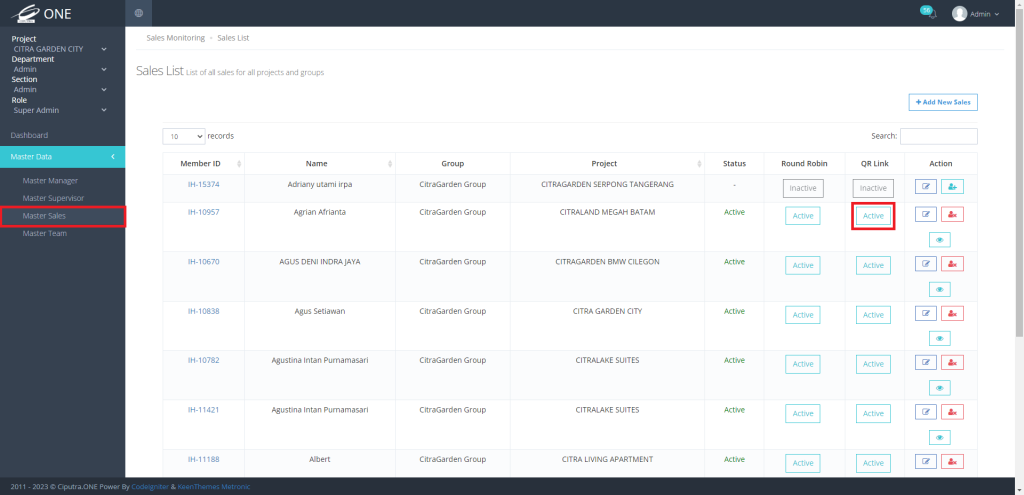
4.2. Apabila Marketing Director ingin mengaktifkan kembali QR sales, Marketing Director dapat klik status “Inactive” pada kolom QR di salah satu sales dalam list
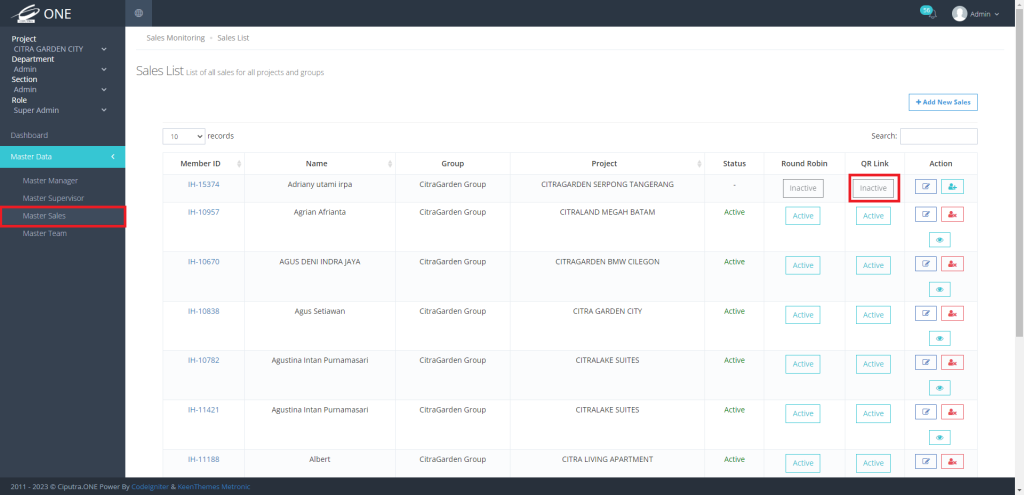
1. Klik menu “Master Data”
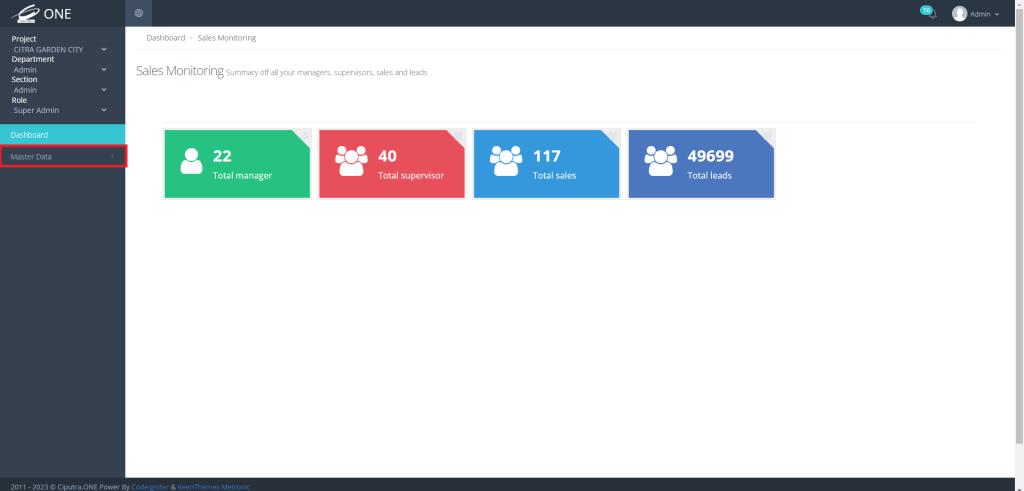
2. Setelah dropdown menu master data terbuka, klik menu “Master Team”
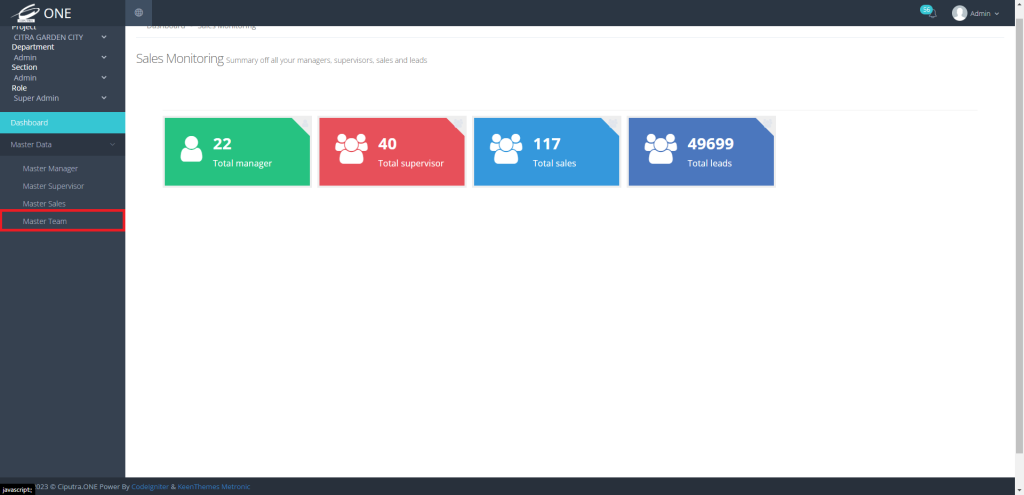
3. Apabila Marketing Director ingin menambah Team, Marketing Director dapat mengikuti langkah-langkah sebagai berikut:
3.1. Klik button “Add New Team”
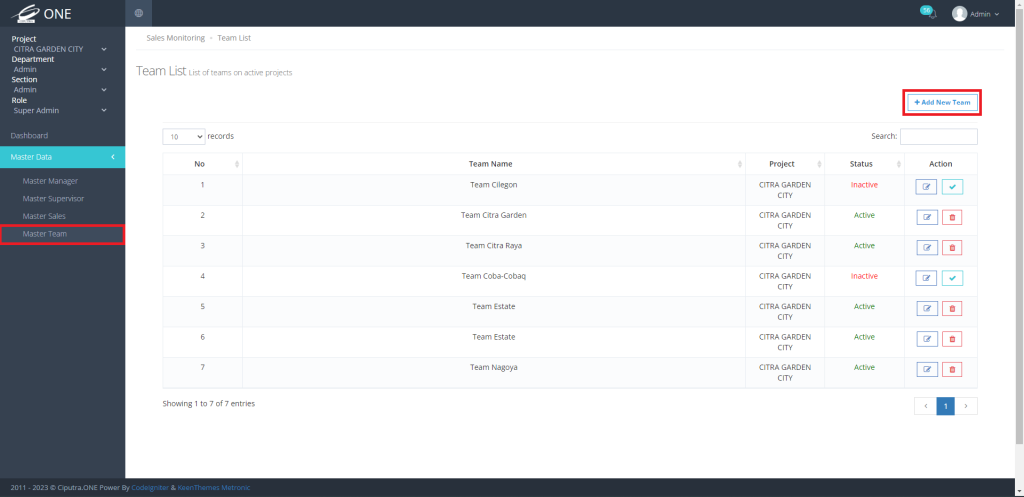
3.2. Setelah Form terbuka, Marketing Director harus mengisi nama Team.
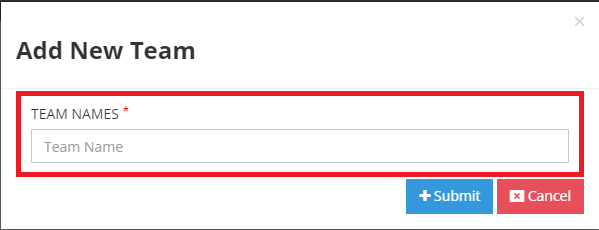
3.3. Setelah itu, klik button “Submit”
4. Apabila Marketing Director ingin edit nama team, Marketing Director dapat klik icon “Edit” pada salah satu team dalam list
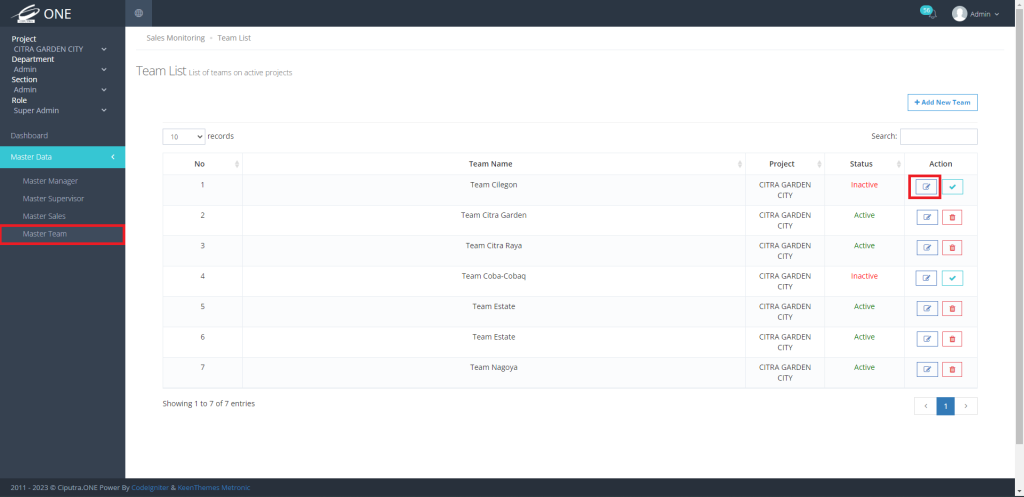
5. Apabila Marketing Director ingin menonaktifkan team, Marketing Director dapat klik icon “Deactivate” pada salah satu team dalam list
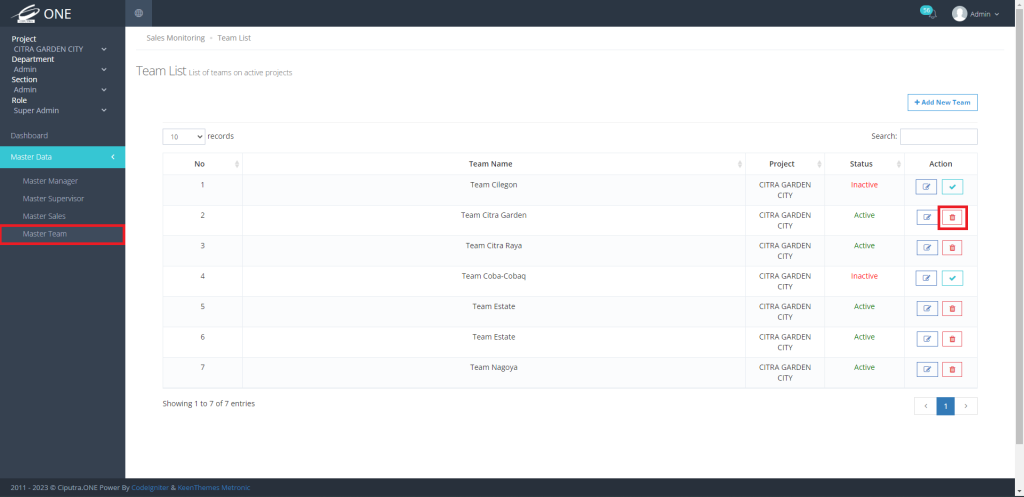
6. Apabila Marketing Director ingin mengakifkan team, Marketing Director dapat klik icon “Activate” pada salah satu team dalam list
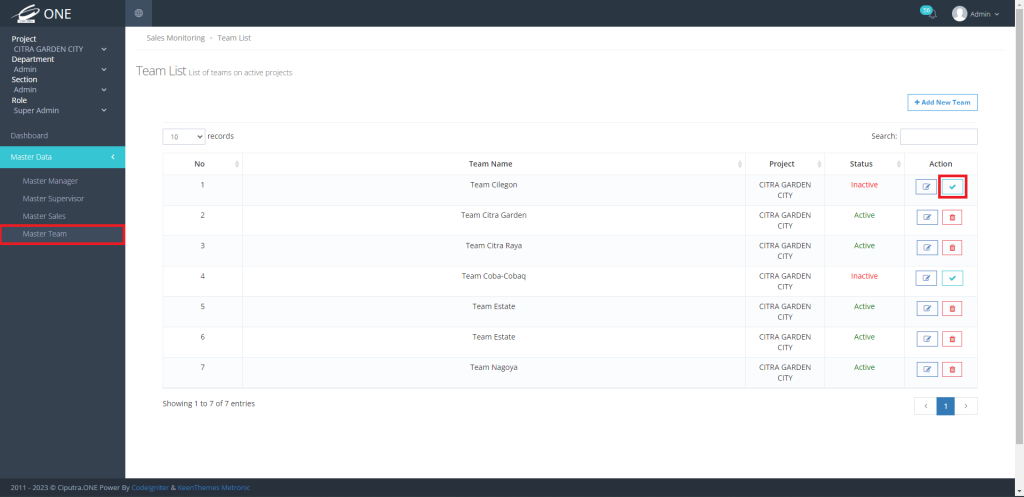
1.
Answer :
2.
Answer :